快速回答:
您可以使用 VLC 媒體播放器、Audacity、Firefox 插件、Chrome 擴展或線上 YouTube 轉 MP3 轉換器等工具將YouTube 一鍵轉 MP3。YT 轉 MP3 的一般步驟如下:
1. 複製 YouTube 影片的網址。
2. 前往 YouTube 轉 MP3 轉換器並將網址粘貼到搜索欄中。
3. 等待轉換器加載連結。
4. 選擇您喜歡的 MP3 品質並將其下載到您的裝置上。
除了下載 YouTube 影片以供離線觀看外,您可能還想將 YouTube 轉換為高質量的 MP3,以從 YouTube 影片中提取您喜歡的音頻檔案。為了讓您成功從 YouTube 影片中下載 MP3,這裡我們提供了一系列經過驗證的方法來轉 YouTube to MP3:
透過 VLC 將 YouTube 轉 MP3
VLC 媒體播放器是一款跨平臺的媒體播放軟體,支援 macOS、Windows、iOS 和 Android 系統。讓人驚喜的是,它還能作為將 YouTube 轉換成 MP3 格式的一個實用方案:您可以先下載 YouTube 影片,接著利用 VLC 在 Mac 或 Windows 電腦上將 YouTube 影片轉換成 MP3 音樂檔案。
這並不是一個直接的方法,卻是一個完全免費的 YouTube 轉 MP3 的方案。因此,如果您想免費將 YT 轉 MP3, 您可以考慮用 VLC。
用 VLC 將 YouTube 轉為 MP3:
步驟 1. 複製您想轉換的 YouTube 影片網址。
步驟 2. 啟動 VLC 媒體播放器,並前往 媒體 > 開啟網路串流。
步驟 3. 將視頻網址粘貼到框中,然後點擊播放。
步驟 4. 前往工具 > 編解碼資訊並複製在位置里顯示的連接。
步驟 5. 打開瀏覽器,將複製的網址粘貼到地址欄中。按下回車鍵。
步驟 6. 在視頻播放時,右鍵點擊視頻,選擇另存為將影片下載到您的電腦。
步驟 7. 在 VLC 中,選擇 媒體 > 轉換 / 儲存。
步驟 8. 點擊添加將下載的 YouTube 影片添加到框中。
步驟 9. 點擊轉換/保存,並選擇 MP3 為轉換格式。
步驟 10. 點擊開始一鍵將 YouTube 轉換為 MP3。
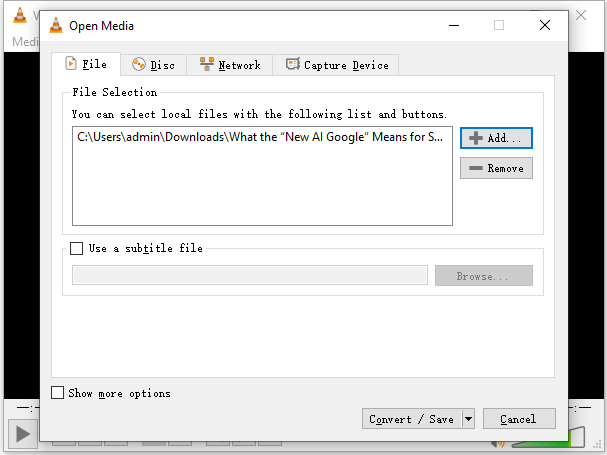
如需更多資訊,請查看詳細指南,了解如何使用 VLC 將 YouTube 轉換為 MP3。許多用戶想知道如何使用 VLC 下載 YouTube 影片。如果您是其中之一,您也可以參考上面的操作步驟。
在電腦上將 YouTube 一鍵轉 MP3
如果您想要一款安全的 YouTube 轉 MP3 軟體,我們推薦使用 SurFast Video Downloader 這樣的工具。除了能在 PC 或 Mac 上將 YT 轉 MP3 以外,它還有助於:
- 下載 YouTube 影片至電腦,並保持高畫質
- 將 YouTube 轉為 320kbps 的MP3檔案
- 下載 YouTube 音樂
- 下載 YouTube 播放列表和頻道影片或音樂
除了YouTube外,它還支援其他網站,如 TikTok、Facebook、Twitter、Twitch 等等。如果您下次需要從其他網站下載影片或音訊,您依然可以使用它來完成。
電腦 YouTube 一鍵轉 MP3:
步驟 1. 複製您想轉換的 YouTube 影片網址,並將其粘貼到 SurFast Video Downloader。

步驟 2. 選擇音頻(MP3),選取您需要的音頻質量和比特率,然後點擊下載。

步驟 3. 等待 MP3 下載過程完成。

當您想要將 YouTube 轉換為超過 20 分鐘的 MP3 或將YouTube 轉換為超過 90 分鐘的 MP3 時,建議使用桌面工具,因為它更穩定。
如果您需要在 iPhone 上將 YouTube 轉為 MP3,請查看其他方法。
透過 Audacity 將 YT 轉 MP3
Audacity 本身並非直接用於將 YouTube 影片轉換為 MP3 檔案的工具。如果您想借助 Audacity 從 YouTube 影片提取音訊並保存為 MP3 檔案,正確的做法是先使用 Audacity 錄製 YouTube 影片中的聲音,然後將錄製完成的音訊檔案導出並儲存為 MP3 格式。
線上 YouTube 轉 MP3
無論您想要下載 YouTube 影片以離線觀看或在 PC、Mac、iPhone 或 Android 上將 YouTube 影片轉為 MP3,使用線上服務是一個行之有效的解決方案。使用線上 YouTube 轉 MP3 轉換器可以避免您安裝任何軟體。然而,免安裝 YouTube 轉 MP3 轉換器有一些缺點是您不能忽視的:它們可能會導致安全問題,並在您點擊下載或轉換按鈕時將您重新導向。
要在線下載 MP3,您可以使用這些 YouTube 轉 MP3 網址,包括 YT1S.de、OnlyMP3.to、ToMP3.cc、YT1SS.net、YTMP3 等等。由於它們幾乎運作方式相同,這裡我以 YT1S 為例。
在線 YouTube 轉 MP3 指南:
步驟 1. 從瀏覽器地址欄中複製您想要轉換的 YouTube 網址。
步驟 2. 前往 YouTube 轉 MP3 網址 — YT1S.de,複製 YT 連結到網址輸入欄中,然後點擊轉換。
步驟 3. 選擇您喜歡的 MP3 比特率,然後點擊旁邊的下載按鈕。
步驟 4. 再次點擊下載圖標,將 MP3 檔案保存到您的電腦。
步驟 5. 前往下載資料夾查看 MP3 檔案。

透過 Firefox 擴充功能將 YT 轉為 MP3
如果您正在尋找如何在 Windows 或 Macbook 上下載 YouTube 網址為 MP3的方法,使用 Firefox 瀏覽器擴展是一種可行的途徑。要透過 Firefox 將YouTube 連結轉 MP3,您可以造訪 Firefox 的附加組件商店,搜尋並安裝一款符合您需求的 YouTube to MP3 轉換器。此外,您也可以考慮採用那些經過測試且口碑良好的 YouTube 影片下載及轉換工具,比如 Video DownloadHelper。(若想要更多轉換工具的選擇,可以點擊前往 Firefox YouTube to MP3 轉換器介紹的相關頁面。)
Video DownloadHelper 是一個易於使用接的 YouTube 影片下載器,同時也是適用於 Windows 和 Mac 的 YouTube 轉 MP3 轉換器。將它安裝在您的瀏覽器上後,您可以免安裝下載 YouTube 影片,並直接將 YouTube 影片下載為 MP3,而不必離開 YouTube 網站。
注意事項:您需要它配套的應用程式並升級到專業版,才能使用這個 Firefox 擴展將 YT 轉換為 MP3。
透過 Firefox 將 YouTube 轉檔 MP3:
步驟 1. 打開 Firefox 並前往 Firefox 擴充功能商店。
步驟 2. 搜尋 Video DownloadHelper 並將其添加到您的瀏覽器。
步驟 3. 使用 Firefox 訪問 YouTube.com 並播放您想要轉換為 MP3 的影片。
步驟 4. 從 Firefox 工具欄中,點擊 Video DownloadHelper 圖示。
步驟 5. 將滑鼠移到下載選項上,並點擊旁邊的更多圖標。
步驟 6. 選擇下載和轉換,並將目標格式設置為 MP3。
步驟 7. 請按照屏幕上的指示下載配套應用程式並將其安裝到您的電腦上。
步驟 8. 返回 Firefox 並使用 Video DownloadHelper 下載 YouTube to MP3。
注意事項:您需要一個激活碼才能完成最後操作。按照屏幕上的說明購買專業版本,然後您可以隨意將 YouTube 影片轉換為 MP3 檔案。
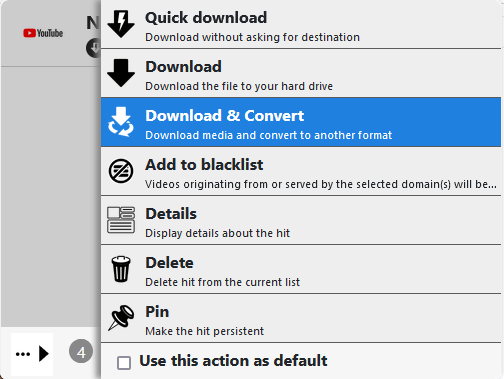
透過 Chrome 擴展將 YouTube 轉當 MP3
使用 Google Chrome 瀏覽器擴充功能將 YouTube 轉換成 MP3 也是一種可行的做法。然而,隨著 Google 對這類插件實施越來越嚴苛的限制,現今要找到一個真正能夠有效擷取 YouTube 音訊的 Chrome 擴充元件變得愈發困難。
幸好,名為「YouTube 影片下載器」的瀏覽器擴充功能(https://addoncrop.com/v16/youtube-downloader/)目前仍有效。雖然在使用時可能需要額外安裝一個配套的擴充組件,但其確實能順利將 YouTube 影片轉換並下載為 MP3 格式。
透過 Chrome 轉 YT 為 MP3:
步驟 1. 將 YouTube 影片下載器擴充功能和其配套工具 – Foxified 添加到 Google Chrome 中。
步驟 2. 前往 YouTube 並播放您需要從中擷取 MP3 的影片。
步驟 3. 從 Chrome 點擊 YouTube 下載器圖標,然後選擇音樂圖標。
步驟 4. 選擇 MP3 比特率並點擊下載。
步驟 5. 等待 YouTube 轉 MP3 的過程結束。
步驟 6. 前往下載資料夾查看 MP3 檔案。
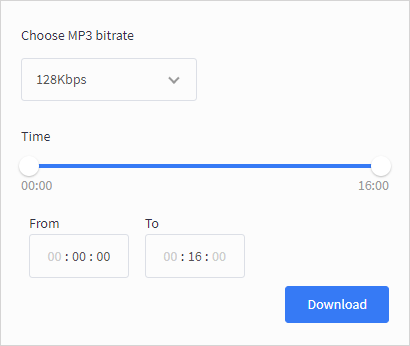
YouTube to MP3 轉換常見問題
當您將 YT 轉 MP3 時,您可能會有以下問題:
如何在 Windows 系統上將 YouTube 轉換成 MP3 格式?
要在 Windows 系統上將 YouTube 影片轉換為 MP3 格式,您可以嘗試可靠的 YouTube 轉 MP3 軟體 – SurFast Video Downloader。
- 複製 YouTube 影片網址,然後將其粘貼到 YouTube 轉 MP3 轉換器的地址欄中。
- 點擊搜尋,然後等待應用程式載入視頻。
- 選擇 MP3 作為下載格式,並選擇您需要的音頻品質。
- 點擊下載將 YT 轉換為 MP3 檔案。
如何在 iPhone 上將 YouTube 轉成 MP3?
您可以使用線上 YouTube 轉 MP3 服務來將 YT 影片轉換為 MP3 音訊檔案,比如 Y2Mate:
- 從 YouTube 複製影片連結。
- 打開 Safari 並訪問 Y2Mate。
- 複製 YT 網址並點擊下載。
- 選擇 MP3。
如何在 Mac 上將 YT 轉 MP3?
您同樣可以使用線上的 YouTube 轉 MP3 轉換器在 Mac 上將 YouTube 網址轉換為 MP3 格式。以YT1S為例:
- 複製 YouTube 影片的網址。
- 前往線上的 YouTube MP3 轉換器,並將網址粘贴到搜尋框中。
- 點擊轉換,然後選擇您需要的下載選項。
- 點擊下載按鈕,將 NP3 檔案儲存至您的Mac電腦中。
總結
現在您已經了解了如何透過不同類型的 YouTube MP3 轉換器從 YouTube 影片中擷取音訊檔案。無論您打算利用 VLC 媒體播放器、Audacity 或 YT1S 來進行轉換,只需依照相應步驟就能學會操作。根據您使用的裝置選擇最适合您的方法。
關於作者
相關文章
-
透過 VLC 轉檔 YouTube 影片為 MP3
無論是在 Mac 還是 PC 上,使用 VLC 都是將 YouTube 轉換為 MP3 的實用方法。以防您需要,我們還提供了更簡便的提取 YT 影片音訊的辦法。
Myra Xian 更新於 -
如何在安卓手機上將 YouTube 轉為 MP3:3 個辦法
透過本文,您將了解如何使用不同工具在 Android 手機上將 YouTube 影片轉檔為 MP4 格式。這些工具包括在線服務和手機應用程式。您可以根據您的喜好選擇自己最滿意的解決方案。
Myra Xian 更新於 -
超級安全可靠的 YouTube to MP3 轉換器
透過 SurFast 影片下載器這款安全的 YouTube 轉 MP3 工具,您可以直接提取 YT 影片中的音訊並保存其為 MP3 檔案,不用擔心廣告、重定向或者其他潛在風險。
Myra Xian 更新於

